Hvad er "Developer Mode" i Windows 10?

Hvis du graver gennem indstillingerne i Windows 10, kan du komme på tværs af noget, der hedder "Developer Mode". Når du lægger dig i udviklertilstand, giver Windows dig lettere at teste apps, du udvikler, bruge Ubuntu Bash-shell-miljøet, ændre en række udviklerfokuserede indstillinger og gøre andre sådanne ting.
Sådan aktiveres udviklertilstand
Denne indstilling er tilgængelig i appen Indstillinger. For at få adgang til det, gå til Indstillinger> Opdatering & Sikkerhed> For udviklere og vælg "Udviklertilstand".
Din Windows 10-pc vil blive sat i udviklertilstand. Dette virker på alle udgaver af Windows 10, herunder Windows 10 Home.
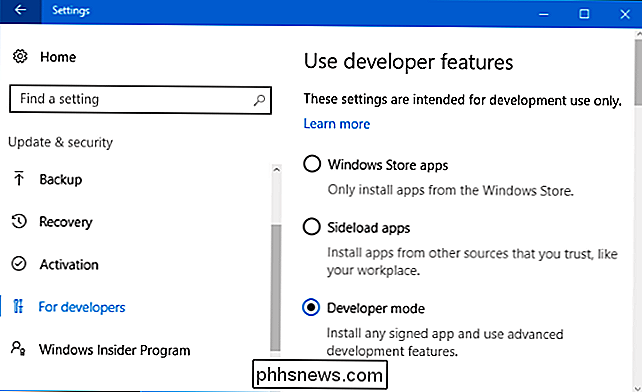
Sideload Usignerede Apps (og Debug dem i Visual Studio)
RELATED: Windows 10 giver dig mulighed for at sidelæse universelle apps, ligesom Android gør
Denne indstilling findes under "Windows Store apps" og "Sideload apps". Vælg "Windows Store apps", og Windows tillader kun dig at installere UWP-apps fra Windows Store. Vælg "Sideload apps", standardindstillingen, og Windows giver dig også mulighed for at installere apps fra uden for Windows Store, så længe de er underskrevet med et gyldigt certifikat.
Men hvis du vælger "Udvikler-tilstand", skal du kan installere UWP apps fra uden for Windows Store, selvom de ikke er underskrevet. Dette er en afgørende mulighed for UWP-appudviklere, som vil teste deres apps på deres egne pc'er, mens de udvikler dem. Denne mulighed erstatter behovet for et "developer-licens" på Windows 8.1.
Udviklertilstand giver dig også mulighed for at debugge UWP-apps i Visual Studio. Faktisk, hvis du åbner et UWP-applikationsprojekt i Visual Studio uden udviklertilstand aktiveret, vil du se en meddelelse om "Aktiver udviklertilstand til Windows 10", der instruerer dig om at aktivere udviklertilstand. Du kan derefter køre en app i fejlsøgningstilstand direkte fra Visual Studio og teste den på din pc, før du uploader den til Windows Store.
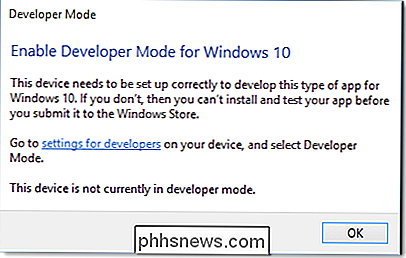
Bash på Ubuntu på Windows 10
RELATED: Sådan Installer og brug Linux Bash Shell på Windows 10
Hvis du vil bruge Ubuntu's Bash shell på Windows 10, skal du først sætte din enhed i "Developer Mode". Først når enheden er i udviklertilstand kan du aktivere "Windows Subsystem for Linux" og installere Ubuntu-miljøet i Bash.
Hvis du deaktiverer Developer Mode, vil Windows Subsystem for Linux også blive deaktiveret, hvilket forhindrer adgang til Ubuntu Bash-shell.
Opdatering : Med Windows Vista-systemopdateringen er Windows Subsystem for Linux nu en stabil funktion. Du skal ikke længere aktivere Developer Mode til at bruge Linux-software på Windows.
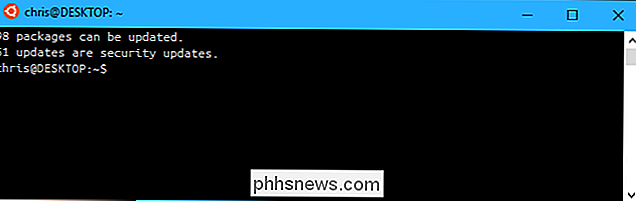
Nemmere adgang til indstillinger Udviklere Vil
Ruden "For udviklere" giver dig mulighed for hurtigt at ændre en række systemindstillinger for at være mere udviklervenlige. Nogle af disse indstillinger er tilgængelige i Windows på andre områder, men de er spredt overalt. På denne måde kan udviklere få adgang til dem alle på ét sted.
For File Explorer kan Developer Mode vise filudvidelser, tomme drev, skjulte filer og systemfiler, som alle er normalt gemt. Det kan også vise hele stien til en mappe i filhåndteringens titellinje og aktivere adgangen til "Kør som en anden bruger".
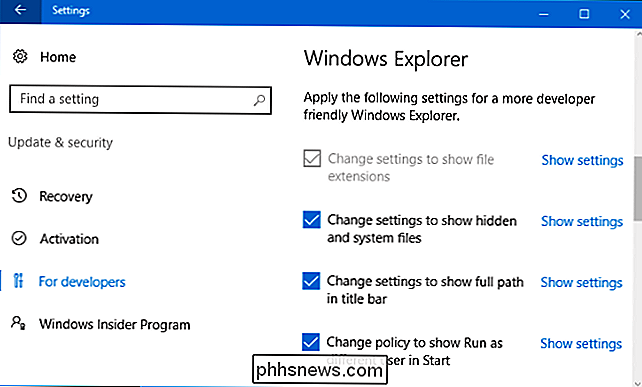
For fjernskrivebordet kan udviklertilstanden tilpasse forskellige indstillinger for at sikre, at din pc altid er tilgængelig til fjernbordsforbindelser. Det kan ændre Windows Firewall-indstillinger for at tillade fjernbordsforbindelser til computeren og tillade kun forbindelser fra computere, der kører fjernbordsskærm med netværkskontrol.
Det kan også justere dine strømindstillinger for at sikre, at pc'en aldrig vil sove eller dvale, hvis den er tilsluttet for at sikre, at den forbliver tilgængelig for forbindelser til fjernskrivebord.
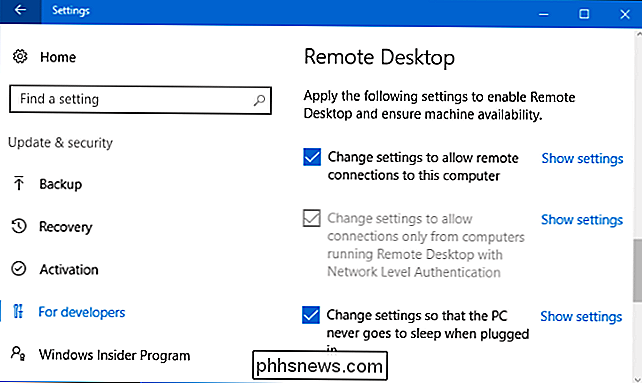
For PowerShell kan udviklertilstand ændre udførelsespolitikken, så din pc kan køre lokale PowerShell-scripts, der ikke er signeret. Din pc vil stadig ikke køre usignerede fjernskrifter.
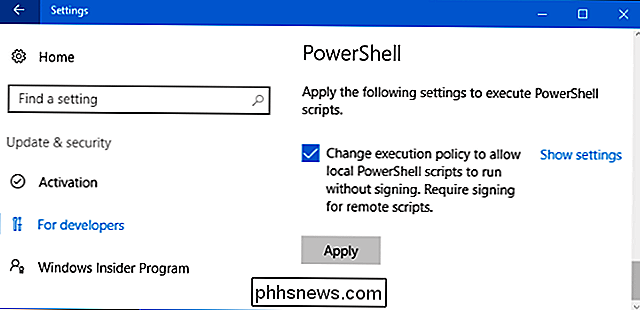
Device Portal og Device Discovery
Når du aktiverer Developer Mode, installerer Windows 10-systemet automatisk Windows Device Portal. Enhedsportal aktiveres imidlertid aldrig, før du indstiller "Aktiver enhedsportal" til "Til" i vinduet For udviklere.
Hvis du aktiverer Device Portal, er softwaren tændt og firewallregler er konfigureret til at tillade indkommende forbindelser.
Enhedsportal er en lokal webserver, der gør en web-grænseflade tilgængelig for andre enheder på dit lokale netværk. Du kan bruge den webbaserede portal til at konfigurere og styre enheden, samt bruge en række funktioner designet til at udvikle og fejle apps. Device Discovery giver dig mulighed for at parre en enhed med Device Portal ved at indtaste en kode.
Du kan f.eks. Bruge Device Portal til fjernadgang til en HoloLens, mens du udvikler Windows holografiske applikationer. Se nærmere på Microsofts dokumentation for Windows Device Portal for flere oplysninger om brug af Device Portal og Device Discovery.
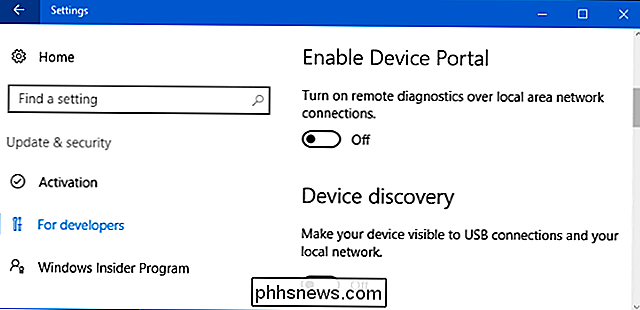
Færre symboliske linkbegrænsninger
RELATERET: Den komplette vejledning til oprettelse af symboliske links (aka Symlinks) på Windows
I Windows 10's Creators Update, sætter din enhed i udvikler tilstand afslappende begrænsninger for at skabe symbolske links. Tidligere var det kun muligt for administratorbrugere at oprette symlinks. Dette er stadig tilfældet på Windows 10, medmindre du lægger det i Developer Mode.
I udviklertilstand kan en brugerkonto med ethvert niveau af privilegier oprette symbolske links. Med andre ord kan du åbne et normalt kommandopromptvindue og bruge kommandoen mklink. Uden for udviklertilstand skal du åbne et kommandopromptvindue som administrator, inden du bruger kommandoen mklink.
Symboliske links bruges ofte af udviklere, så denne ændring gør det muligt for udviklingsværktøjer at oprette og arbejde med symbolske links uden at skulle køre som administrator.
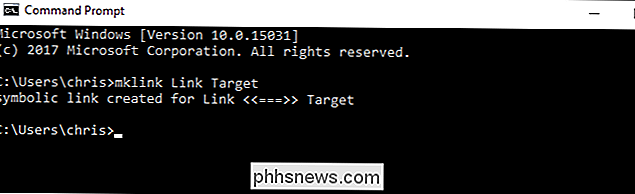
Den symbolske linkændring er et godt eksempel på, hvad Microsoft fortsætter med at gøre med Developer Mode i fremtiden. Developer Mode er en switch, du flip for at fortælle Windows, du er en udvikler, og Windows kan automatisk tilpasse en række indstillinger for at gøre Windows til at fungere bedre for dig.

Sådan udfører du samme app i flere Windows på Android Nougat
Med Android Nougat udgav Google en ofte anmodet funktion: evnen til at køre to vinduer ved siden af hinanden. I stedet for en form for janky-løsning som Samsung eller LGs løsninger, som kun tillader visse apps at fungere i et multi-vinduesscenarie, bages denne til Android. Det betyder, at det virker i det væsentlige for alle apps, hele tiden.

Sådan repareres Windows Stifinder Viser drev To gange i sidebjælken
Når du tilslutter et eksternt drev til en Windows 10-maskine, vises det som en separat post i navigationsruden i Windows Stifinder. Men det ser også ud som en post i det indlejrede emne under "Denne pc", som det ses ved siden af Deadpool her. Hvis denne slags ting kører dig op i den væg, hvis du holder Min PC-menu åben hele tiden , og vil bare have din navigationsrude mere ryddig - der er en måde at bremse denne adfærd med lidt tweak i registreringseditoren.



